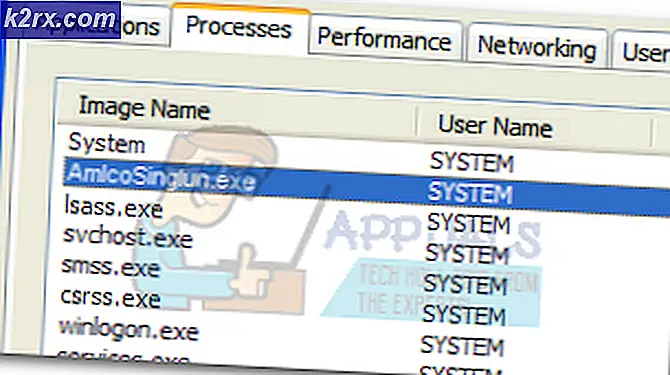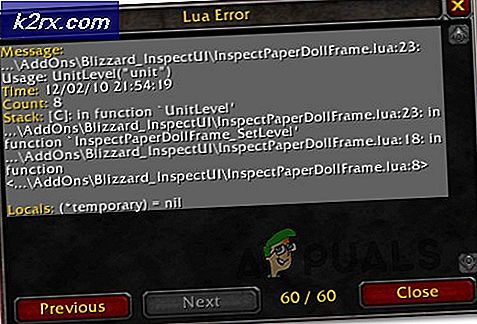[DIPERBAIKI] Kode Kesalahan 277 di Roblox
Kode Kesalahan Roblox 277 terkait dengan konektivitas internet yang buruk meskipun alasan sebenarnya di balik kesalahan itu tidak diketahui. Itu juga bisa karena masalah di server Roblox dan mungkin berbeda dari pengguna ke pengguna. Sebelum melanjutkan ke solusi, Anda perlu memastikan bahwa sistem Anda memenuhi persyaratan perangkat lunak dan perangkat keras minimum dan Anda memiliki koneksi internet yang baik.
Anda juga dapat mencoba mengganti koneksi internet untuk memastikan bahwa ISP Anda tidak memblokir akses Anda ke Roblox.
Metode 1: Aktifkan Penerusan Port Pada Router Anda
Dalam metode ini, kami secara manual mengaktifkan Port Forwarding untuk mengaktifkan router untuk mengarahkan ulang respons yang datang dari server ke sistem Anda. Ada kemungkinan Anda menerima Kode Kesalahan 277 karena respons dari server Roblox tidak dialihkan ke aplikasi Klien yang berjalan di sistem Anda. Tetapi pertama-tama, Anda harus menghapus File Log Roblox karena file-file ini berisi informasi konfigurasi lama dan setelah mengaktifkan Penerusan Port, ini dapat mengganggu Roblox yang sedang berjalan secara normal dan Anda mungkin menerima kesalahan yang sama lagi.
- tekan Menu Windows tombol dan ketik “Lari" dan tekan Memasukkan, dan di kotak dialog baru ketik “%localappdata%\"
- Sekarang temukan Roblox folder dan pergi ke berikut Log folder dan hapus semua file
- Sekarang buka Prompt Perintah dan ketik "ipfconfig" dan tekan Memasukkan, Anda dapat melihat alamat IP internal Anda (192.168.0.104), perhatikan itu
- Sekarang buka browser Anda dan masuk ke router Anda dan pergi ke Penerusan Pelabuhan bagian dan klik Tambah baru
- Masukkan Nomor Pelabuhan “49152” dan Alamat IP disebutkan sebelumnya, dalam hal ini adalah 192.168.0.104, pilih UDP sebagai protokol dan biarkan sisanya apa adanya dan klik Menyimpan
- Sebelum meluncurkan game, buka Roblox properti, klik tab kompatibilitas dan centang kotak yang mengatakan "Jalankan program ini dalam mode kompatibilitas untuk" dan pilih sistem operasi Anda
- Klik baik dan sekarang jalankan gamenya
Metode 2: Hapus semua Data Lokal Roblox
Dalam metode ini, kami menghapus semua file atau data sementara yang disimpan oleh Roblox di sistem komputer Anda. Itu Lokal Folder menyimpan informasi yang khusus untuk satu pengguna atau bervariasi dari sistem ke sistem yang berarti bahwa file ini memungkinkan aplikasi untuk menyimpan preferensi pengguna dan pengaturan yang unik untuk pengguna itu saja. Jadi menghapus file-file ini tidak menyebabkan kerusakan pada aplikasi meskipun Anda mungkin harus mengkonfigurasi ulang aplikasi Anda setelah menghapus file-file ini. Kami telah menemukan metode ini berhasil untuk beberapa pengguna. Silakan ikuti langkah-langkah di bawah ini:
- pergilah Menu Windows dan di bilah pencarian ketik Lari dan buka
- Di kotak dialog baru ketik %Data aplikasi% dan tekan Memasukkan, Sekarang navigasikan ke Lokal folder dan temukan Roblox folder dan menghapusnya
- Pergi ke Lokal > Suhu folder dan hapus semua isinya
- Sekarang pergi ke Pengaturan Windows dan klik Pembaruan & Keamanan
- Pastikan sistem Anda mutakhir, klik Periksa pembaruan, jika ada pembaruan yang tersedia, Windows akan secara otomatis mengunduh dan menginstalnya untuk Anda.